Aujourd'hui, voyager est plus facile que jamais grâce à un certain nombre d'applications de navigation, telles que Google Maps et Apple Maps. Au fil du temps, ces applications deviennent de plus en plus intelligentes. Les utilisateurs peuvent trouver de nombreuses fonctionnalités utiles. Lorsque vous conduisez dans une nouvelle direction, votre service de navigation peut vous aider à mesurer la distance entre votre domicile et votre emplacement et planifier le meilleur itinéraire. Ce guide montrera comment faire avec des détails.
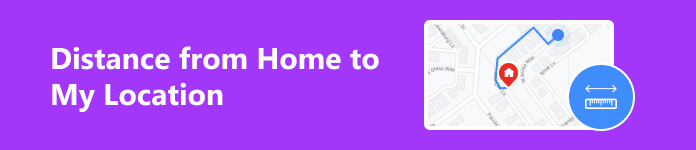
- Partie 1. Meilleur moyen d'obtenir plusieurs emplacements et de mesurer la distance sur iOS
- Partie 2. Comment mesurer la distance entre mon domicile et ma position sur Google Maps
- Partie 3 : Comment mesurer la distance entre mon domicile et ma position sur Apple Maps
- Partie 4. FAQ sur la façon de mesurer la distance
Partie 1. Meilleur moyen d'obtenir plusieurs emplacements et de mesurer la distance sur iOS
La plupart des services de cartographie vous permettent de mesurer la distance entre deux points, mais il est difficile d'obtenir plusieurs emplacements et de mesurer les distances. Heureusement, Changeur d'emplacement iPhone Apeaksoft peut répondre à vos besoins. En tant que service de localisation pour les appareils iOS, il vous aide à obtenir plusieurs emplacements sur la carte et à afficher automatiquement les distances.

4,000,000+ Téléchargements
Obtenez facilement plusieurs emplacements sur la carte.
Mesurez automatiquement la distance entre les points.
Personnalisez le mode de déplacement pour chaque itinéraire.
Prend en charge presque tous les modèles d'iPhone et d'iPad.
Comment mesurer les distances entre ma position et mon domicile et plus encore
Étape 1 Connectez-vous à votre iPhone
Démarrez le meilleur logiciel d’usurpation de localisation après l’avoir installé sur votre PC. Il est compatible avec Windows 11/10/8/7 et Mac OS X 10.7 ou supérieur. Connectez votre iPhone ou iPad à l'ordinateur avec un câble Lightning et appuyez sur le bouton Commencer pour commencer à détecter votre combiné.

Étape 2 Choisissez un mode
Il existe quatre modes dans l'interface principale, Modifier l'emplacement, Mode à guichet unique, Mode multi-arrêts et Mode joystick. Pour mesurer la distance entre votre emplacement et votre domicile, choisissez Mode à guichet unique. Si vous souhaitez obtenir plusieurs emplacements, choisissez Mode multi-arrêt plutôt. Nous choisissons Mode multi-arrêts ici.
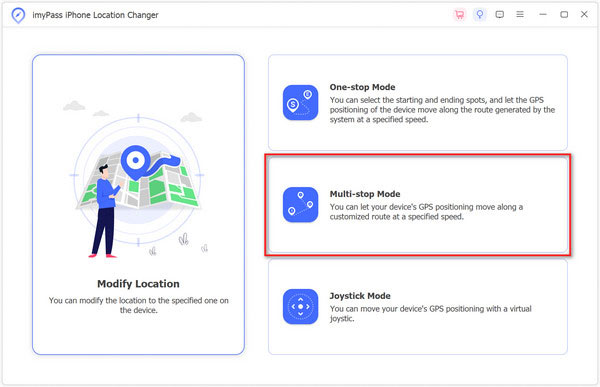
Étape 3 Mesurer des distances
Écrivez l'adresse exacte dans le champ à côté de Commencer sur le Mode multi-arrêts boîte de dialogue et appuyez sur le bouton Utilisez ce site bouton sur la fenêtre contextuelle. Ou cliquez sur l'adresse de départ sur la carte et appuyez sur Utilisez ce site.
Ensuite, cliquez sur le deuxième emplacement sur la carte et vous verrez l'adresse et la distance sur la fenêtre contextuelle. Frapper Utilisez ce site pour le confirmer. Définissez ensuite les autres emplacements souhaités de la même manière. Vous pouvez également définir la méthode de déplacement pour chaque itinéraire.
Lorsque vous avez terminé, cliquez sur le Commencer le déplacement bouton, et vous obtiendrez la distance entre votre position et votre domicile ou d'autres directions et d'autres informations, comme l'heure, la vitesse, etc.

Notez : : Bien que le logiciel crée des itinéraires et des emplacements virtuels, vous pouvez obtenir la distance depuis votre emplacement sur votre iPhone sans vous déplacer. De plus, le logiciel peut simuler votre position actuelle tout en mesurant la distance.
Partie 2. Comment mesurer la distance entre mon domicile et ma position sur Google Maps
Selon nos recherches, Google Maps est l’un des meilleurs services de navigation au monde. Il vous permet de mesurer la distance entre votre position et votre domicile ou une autre destination sur le site Web et l'application.
Comment mesurer la distance de ma position sur le site Web de Google Maps
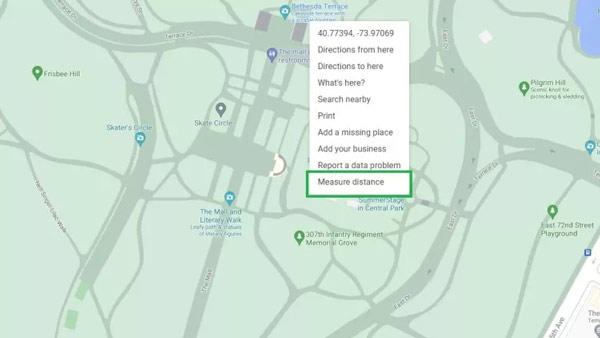
Étape 1 Visitez le site Google Maps dans votre navigateur et appuyez sur le bouton Emplacement icône pour obtenir votre position sur la carte. Assurez-vous d'autoriser Google Maps à accéder à l'emplacement sur votre PC.
Étape 2 Faites un clic droit sur votre emplacement et appuyez sur Mesurer la distance dans le menu contextuel.
Étape 3 Cliquez sur l'emplacement de destination sur la carte, comme votre domicile. Ensuite, Google Maps tracera une ligne entre votre emplacement et la destination. Ensuite, vous verrez la distance dans une case en bas de l’écran.
Comment mesurer la distance de ma position sur l'application Google Maps
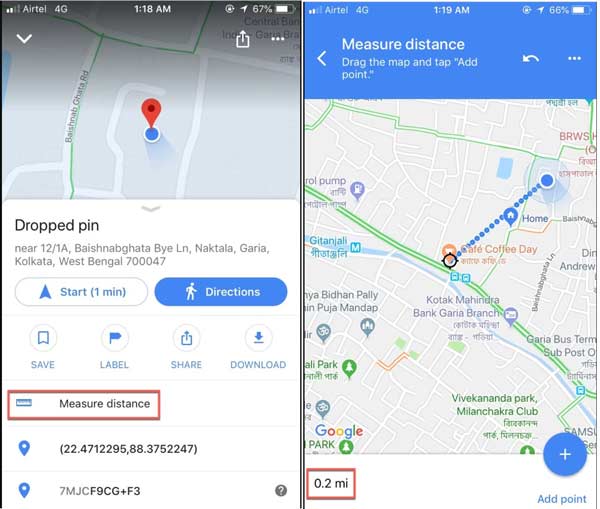
Étape 1 Pour mesurer la distance entre votre position et votre domicile, ouvrez l'application Google Maps sur votre appareil mobile.
Étape 2 Marquez votre position actuelle avec une épingle rouge, appuyez sur le nom du lieu en bas et choisissez Mesurer la distance sur la boîte à outils.
Étape 3 Faites glisser la carte pour que le cercle noir se trouve sur l'emplacement de votre domicile ou sur la destination. Ensuite, vous pouvez vérifier la distance en miles ou en kilomètres en bas.
Partie 3 : Comment mesurer la distance entre mon domicile et ma position sur Apple Maps
Apple Maps est l'application de navigation intégrée développée par Apple pour les appareils iOS et Mac. Il s'agit donc du moyen le plus simple de mesurer la distance entre votre emplacement et votre domicile ou une autre destination sur votre appareil Apple.
Comment mesurer la distance sur Apple Maps pour Mac
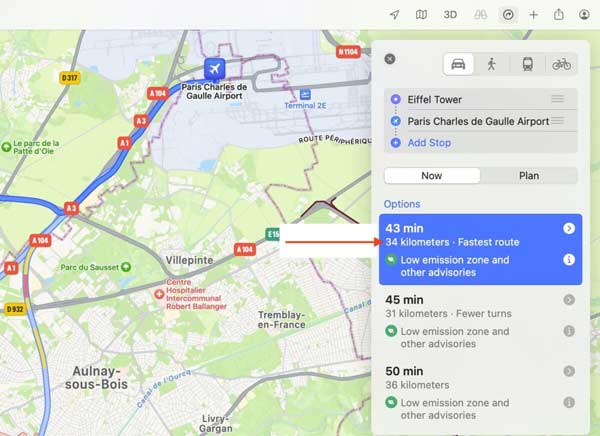
Étape 1 Ouvrez l'application Cartes dans le dossier Applications.
Étape 2 Cliquez sur la barre de recherche et choisissez Créer un itinéraire. Par défaut, votre emplacement actuel est défini comme point de départ.
Étape 3 Entrez la direction de destination et Apple Maps vous indiquera la distance entre votre position et le point cible.
Notez : : Apple Maps vous permet de saisir plusieurs emplacements et de mesurer les distances entre ces emplacements. Il vous suffit de saisir les adresses une à une sur le Créer un itinéraire panneau.
Comment mesurer la distance sur Apple Maps pour iOS
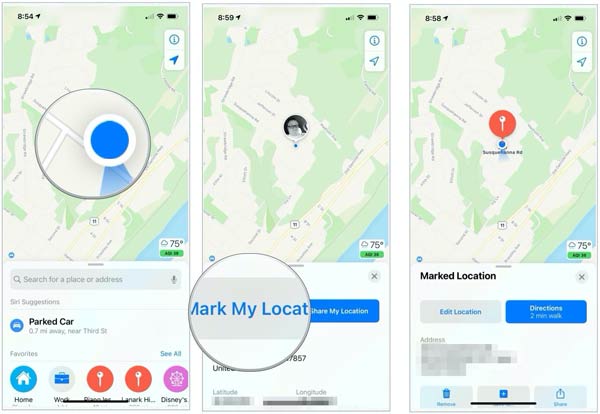
Étape 1 Exécutez l'application Maps depuis votre écran d'accueil et votre position devrait être automatiquement marquée sur la carte. Sinon, appuyez sur le Ma localisation icône. Assurez-vous d'activer les services de localisation sur votre iPhone ou iPad. De plus, Apple Maps nécessite un réseau Wi-Fi.
Étape 2 Appuyez sur le Info icône au-dessus de Ma localisation bouton, et choisissez Marquer mon emplacement.
Étape 3 Appuyez sur la touche ACCÈS et saisissez l'adresse de la destination, par exemple votre domicile, ou appuyez sur la destination sur la carte. Par défaut, votre emplacement est défini comme point de départ.
Étape 4 Désormais, la distance entre votre position et la destination apparaîtra sur le ACCÈS panneau.
Notez : : Si vous avez défini l'adresse de votre domicile dans l'application Cartes, appuyez sur Domicile et définissez-la directement comme destination.
Plus de lecture:Partie 4. FAQ sur la façon de mesurer la distance
Puis-je définir ma position sur mon domicile ?
Oui, la plupart des applications cartographiques vous permettent de définir des adresses fréquentes, telles que la maison, le travail, l'école, etc. Vous pouvez définir votre position comme chez vous sur Google Maps, Apple Maps, Bing Maps, etc. Ensuite, lorsque vous devez définir votre domicile comme destination, choisissez directement Domicile dans la liste.
Puis-je utiliser Apple Maps pour mesurer la distance ?
Oui, si vous possédez un appareil Apple. Apple Maps est préinstallé sur les ordinateurs iPhone, iPad et Mac. Il vous permet de définir les itinéraires, puis il mesure automatiquement les distances. Gardez à l’esprit qu’Apple Maps vous indique la distance de l’itinéraire entre les deux points, mais pas une distance en ligne droite.
Apple Maps collecte-t-il l’historique de localisation ?
Oui, Apple Maps collecte votre historique de localisation. Il utilise des informations provenant de sources participatives pour mesurer les retards de circulation, mais il s'agit de données anonymes, qui ne vous concernent pas spécifiquement. Apple affirme qu'il ne partagera les données avec personne. Si cela vous inquiète, désactivez-le et arrêtez d'utiliser Apple Maps.
Conclusion
Maintenant, vous devez comprendre comment mesurer le distance entre votre emplacement et votre domicile ou autre destination sur les appareils Windows, Mac, iPhones, iPad et Android. Google Maps et Apple Maps vous permettent de faire le travail facilement. Cependant, Apeaksoft iPhone Location Changer vous permet de mesurer la distance sans divulguer votre position actuelle. Plus de questions? Veuillez laisser un message ci-dessous.




